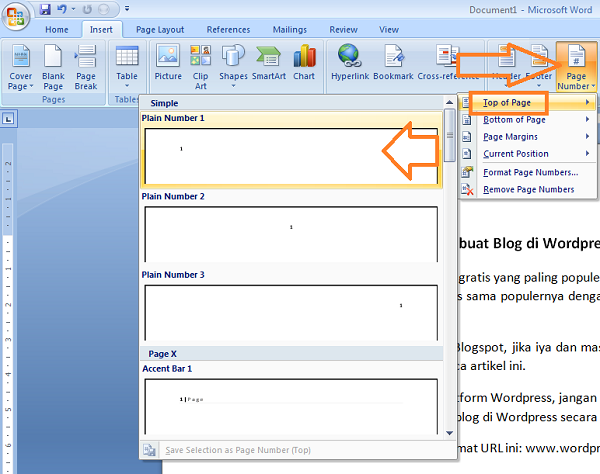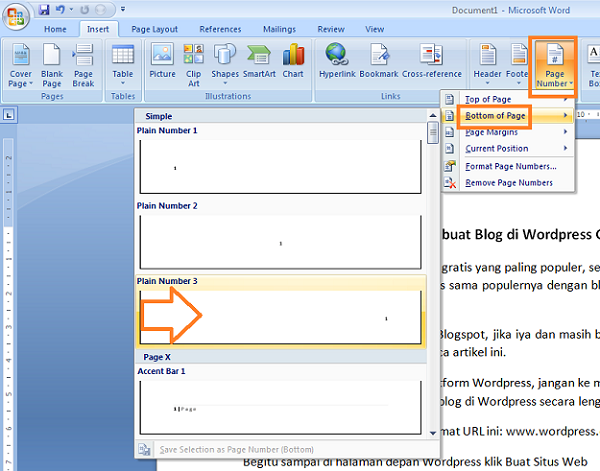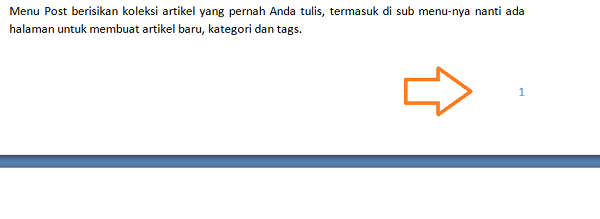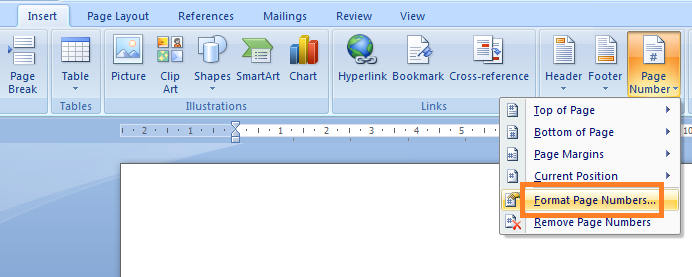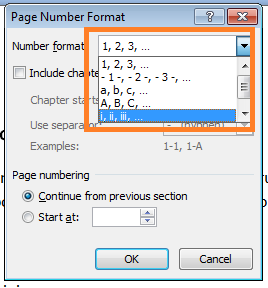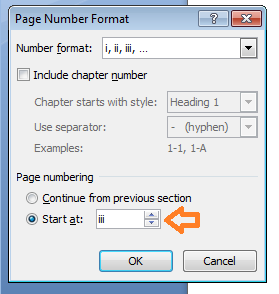Assalamualaikum wr.wb semuanya.. kembali lagi bersama saya,kali ini saya akan berbagi tentang cara membuat tabulasi pada ms.word.
Berikut ini adalah cara untuk membuat Tabulasi :
- Aktifkan Microsoft Word terlebih dahulu.
- Klik menu Ribbon Home, atau bisa klik menu Ribbon Page Layout.
- Klik ikon Show Dialog Box pada grup “Paragraph” maka akan tampil kotak dialog Paragraph seperti di bawah ini,

- Klik tombol perintah Tabs pada kotak dialog Paragraph yang seperti gambar di atas, maka akan muncul kotak dialog Tabs, seperti di bawah ini,

- Anda bisa memainkan kotak dialog Tabs tersebut, sesuai keinginan anda. Anda bisa menentukan Tab Stop Position (posisi tabulasi), Aligment (perataan teks pada tabulasi), Leader (tanda garis atau titik-titik di depan tabulasi). Biasanya Leader ini digunakan untuk membuat daftar isi. Anda bisa juga merubah Default Tab Stops sesuai keinginan anda dalam tampilan kotak dialog Tabs tersebut.
- Anda bisa memilih “Set” untuk mengatur tabulasi, “Clear” untuk menghilangkan tabulasi atau “Clear All” untuk menghilangkan semua tabulasi, jika anda sudah bermain-main dengan kotak dialog Tabs anda tanggal klik “OK” untuk menyimpan.
Setelah perintah tabulasi dilakukan pada mistar akan muncul tanda tabulasi yang telah anda buat tadi setiap anda menekan tombol Tab pada keyboard, kursor akan berjarak ke tanda Tabulasi yang telah atur sebelumnya.
Demikaian informasi cara membuat Tabulasi pada Microsoft Word Semoga beemanfaat dan selamat mencoba. Terima kasih atas kunjungannya. Sampai ketemu lagi di artikel berikutnya ya teman-teman semuanya....
Wasalamuallaikum Wr. Wb.